TVチャンネル
ここではチューナ付きのアナログキャプチャーボードを使用したとき、受信できるTVチャンネルの設定をします。
チューナーとはアンテナ線やケーブルテレビ等の信号を人間がみれる映像信号に変換するもの。だと思ってください。(BSチューナーとか言えばわかりやすい?)
一般的にテレビやビデオには必ずこれがついてます。
設定方法
まずデバイス設定でTVチューナの設定をします。
チューニング
ツールバーから ![]() ボタンでまずデバイス画面を開き、番号の通りに実行してください。
ボタンでまずデバイス画面を開き、番号の通りに実行してください。
- 入力タイプでVideo Tunerを選択します。
- TVチューナーボタンを押してプロパティ画面を開きます。
- 信号方式を選択します。日本に住んでいる人はNTSC_MかNTSC_M_Jにしてください。
- ご自宅の接続方式によってアンテナかケーブルを選択します。
- AutoTuneボタンをクリック。自動的にチューニングしてくれます。
(このとき本体側の画面がばらばらと切り替わります) - OKボタンを押して、デバイス画面に戻ります。
- プロファイル名に「Tuner」とでも入力して「追加」ボタンを押します。
- OKボタンを押します。
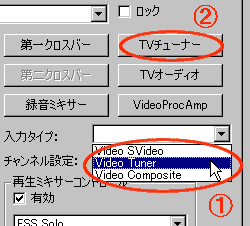
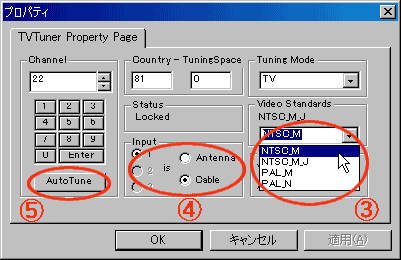
チャンネル設定
チューニングが済んだら、次に使用するチャンネルの設定です。
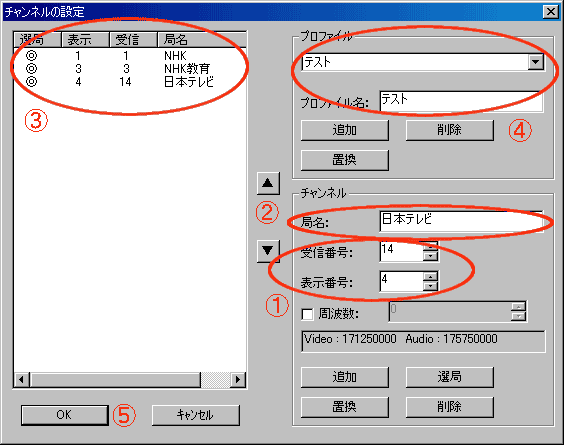
- 受信番号と表示番号の設定をします。
- 局名を入力します。(表示番号01は「NHK」など)
- 1と2を入力したら、下の追加ボタンを押すことによって、ここに追加されます。
また
 で自由に順番を入れ替えることもできます。
で自由に順番を入れ替えることもできます。
追加された内容の選局に◎がありますが、これがドロップダウンメニューに表示されるものとなります。
(選局ボタンによりON/OFFが切り替わります。) - 上記手順を必要な分繰り返したら、プロファイル名を入力して、追加してください。
(このプロファイルは後で使います。) - OKを押します。(4の手順を踏んでいないと保存されませんので注意!)
- デバイスの設定画面で4で保存しておいたプロファイルを選択します。
- デバイスのプロファイルを保存します。
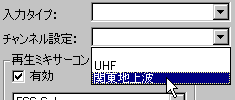
使い方
- メニューから表示(V) → TVバー(V)にチェックがあることを確認します。
- TVバーでこの用にチャンネルが切り替えられるようになれば成功です。
どうもおつかれさまでした。
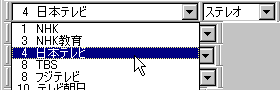
参考までに
一般的にキャプチャーボード付属のチューナはTVを見るときにはよいですが、高画質なキャプチャーを目指す人はあまり使用しないようです。
理由としてキャプチャーボードはPC内部に取りつけるので、そのまわりは電磁波だらけですね?
それが画質に影響するためだと思われます。
また安いボードのチューナは性能がまちまちなので、思ったように受信できないのが原因なようです。
高画質でキャプチャーしたい人はS-VHSデッキからのS端子の入力などで、外付けのチューナーを使うほうがいいです。
このページの最終更新日 2002-11-09
▲このページのTOPへ▲